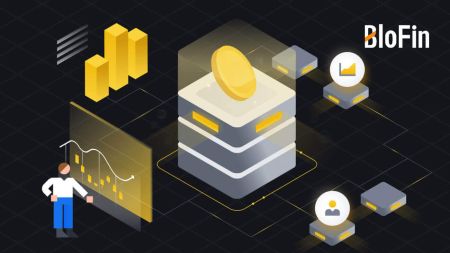Blofin Register - BloFin Bosnia and Herzegovina - BloFin Bosna i Hercegovina
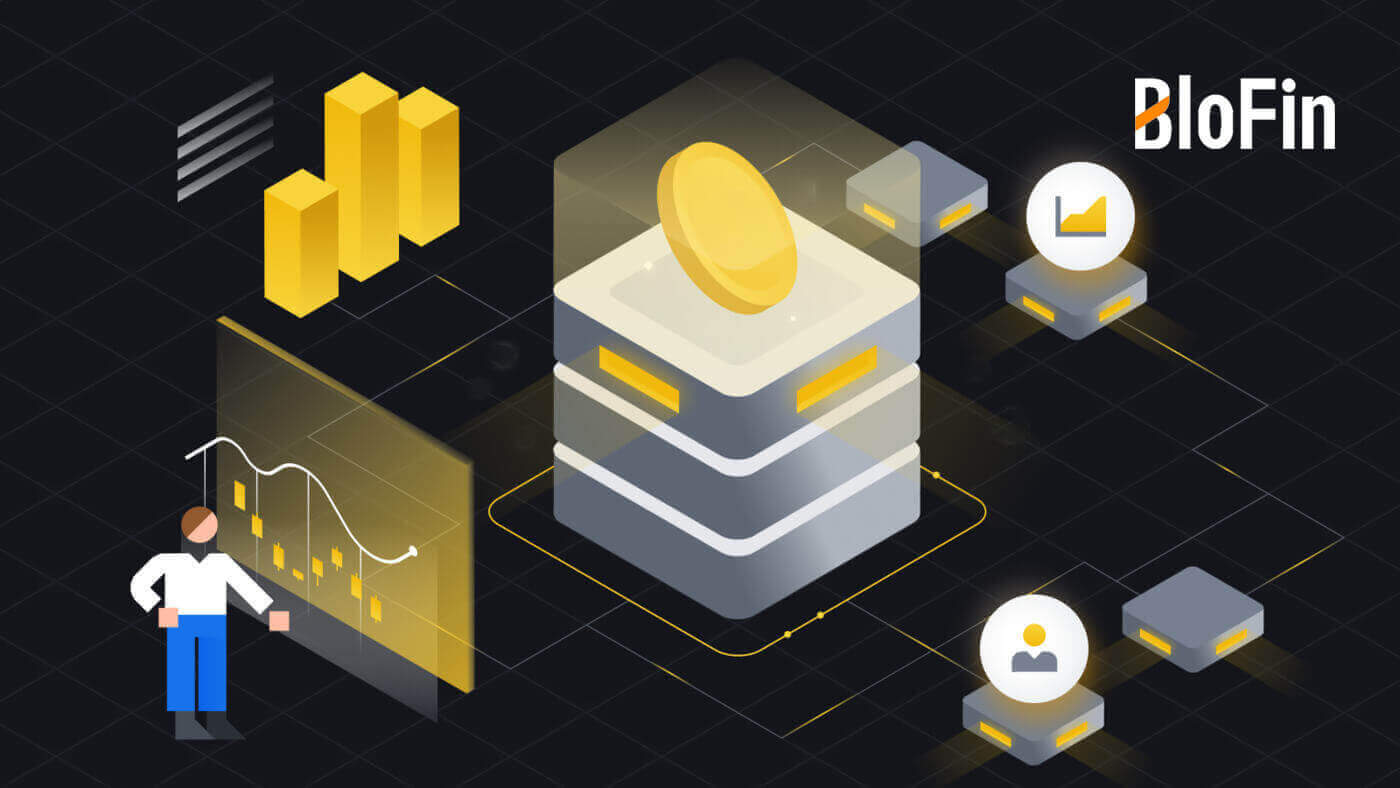
Kako registrovati račun na BloFin pomoću e-pošte ili broja telefona
1. Idite na BloFin web stranicu i kliknite na [Sign up] .
2. Odaberite [E-pošta] ili [Broj telefona] i unesite svoju adresu e-pošte ili broj telefona. Zatim kreirajte sigurnu lozinku za svoj račun.
Bilješka:
- Vaša lozinka mora sadržavati najmanje 8 znakova , uključujući jedno veliko slovo i jedan broj.


3. Dobit ćete 6-cifreni verifikacioni kod na svoju e-poštu ili broj telefona. Unesite kod i kliknite na [Potvrdi].
Ako niste primili nijedan verifikacioni kod, kliknite na [Ponovo pošalji] .


4. Čestitamo, uspješno ste se registrovali na BloFin.

Kako registrirati račun na BloFin-u kod Apple-a
1. Posjetom BloFin web stranice i klikom na [Sign up] , možete se registrovati koristeći svoj Apple račun.  2. Odaberite [ Apple ], pojavit će se iskačući prozor i od vas će biti zatraženo da se prijavite na BloFin koristeći svoj Apple račun.
2. Odaberite [ Apple ], pojavit će se iskačući prozor i od vas će biti zatraženo da se prijavite na BloFin koristeći svoj Apple račun.  3. Unesite svoj Apple ID i lozinku za prijavu na BloFin.
3. Unesite svoj Apple ID i lozinku za prijavu na BloFin. 
4. Unesite svoj 6-cifreni kod koji je poslan na uređaje vašeg Apple naloga. 
5. Nakon prijave, bit ćete preusmjereni na BloFin web stranicu.
Kreirajte svoju sigurnu lozinku, pročitajte i provjerite Uvjete korištenja usluge i Politiku privatnosti, a zatim kliknite [ Prijavi se ]. 
6. Čestitamo, uspješno ste se registrovali na BloFin. 
Kako registrovati račun na BloFin sa Google-om
1. Idite na BloFin web stranicu i kliknite na [Sign up]. 2. Kliknite na dugme [ Google ].
2. Kliknite na dugme [ Google ]. 
3. Otvoriće se prozor za prijavu u koji ćete morati da unesete svoju email adresu i kliknete na [Dalje] .

4. Zatim unesite lozinku za svoj Gmail nalog i kliknite na [Dalje] .

5. Nakon prijave, bit ćete preusmjereni na BloFin web stranicu.
Kreirajte svoju sigurnu lozinku, pročitajte i provjerite Uvjete korištenja usluge i Politiku privatnosti, a zatim kliknite [ Prijavi se ].

6. Čestitamo, uspješno ste se registrovali na BloFin.

Kako registrovati nalog na BloFin aplikaciji
1. Potrebno je da instalirate BloFin aplikaciju da kreirate nalog za trgovanje na Google Play Store ili App Store .
2. Otvorite aplikaciju BloFin, dodirnite ikonu [Profil] i dodirnite [Prijavi se] .


3. Odaberite [ Email ] ili [ Broj telefona ], unesite svoju adresu e-pošte ili broj telefona, kreirajte sigurnu lozinku za svoj račun, pročitajte i provjerite Uslove korištenja usluge i Politiku privatnosti i dodirnite [Sign up] .
Bilješka :
- Vaša lozinka mora sadržavati najmanje 8 znakova, uključujući jedno veliko slovo i jedan broj.


4. Primit ćete 6-cifreni kod za potvrdu na svoju e-poštu ili telefon. Unesite kod i dodirnite [Pošalji] .
Ako niste primili nikakav verifikacioni kod, kliknite na [Ponovo pošalji].


5. Čestitamo! Uspješno ste kreirali BloFin nalog na svom telefonu.

Često postavljana pitanja (FAQ)
Zašto ne mogu da primam e-poštu od BloFin-a ?
Ako ne primate e-poštu poslanu od BloFin-a, slijedite upute u nastavku da provjerite postavke svoje e-pošte:Jeste li prijavljeni na e-mail adresu registriranu na vašem BloFin nalogu? Ponekad ste možda odjavljeni sa svoje e-pošte na svom uređaju i stoga ne možete vidjeti BloFin emailove. Molimo prijavite se i osvježite.
Da li ste provjerili spam folder svoje e-pošte? Ako ustanovite da vaš provajder usluga e-pošte gura BloFin e-poštu u vašu mapu neželjene pošte, možete ih označiti kao „sigurne“ tako što ćete staviti BloFin adrese e-pošte na bijelu listu. Možete pogledati Kako staviti na bijelu listu BloFin e-pošte da biste to postavili.
Da li je funkcionalnost vašeg klijenta e-pošte ili provajdera usluga normalna? Da biste bili sigurni da vaš zaštitni zid ili antivirusni program ne uzrokuje sigurnosni konflikt, možete provjeriti postavke servera e-pošte.
Da li je vaša pošta prepuna e-pošte? Nećete moći slati niti primati e-poštu ako ste dosegli ograničenje. Da biste napravili mjesta za nove e-poruke, možete ukloniti neke od starijih.
Registrirajte se koristeći uobičajene adrese e-pošte kao što su Gmail, Outlook, itd., ako je ikako moguće.
Kako to da ne mogu dobiti SMS verifikacione kodove?
BloFin uvijek radi na poboljšanju korisničkog iskustva širenjem naše pokrivenosti SMS autentifikacijom. Ipak, određene nacije i regije trenutno nisu podržane.Provjerite našu globalnu listu pokrivenosti SMS-om da vidite da li je vaša lokacija pokrivena ako ne možete omogućiti SMS autentifikaciju. Koristite Google autentifikaciju kao svoju primarnu dvofaktorsku autentifikaciju ako vaša lokacija nije uključena na listu.
Sljedeće radnje treba poduzeti ako i dalje ne možete primati SMS kodove čak ni nakon što ste aktivirali SMS autentifikaciju ili ako trenutno živite u državi ili regiji obuhvaćenoj našom globalnom listom pokrivenosti SMS-om:
- Provjerite postoji li jak mrežni signal na vašem mobilnom uređaju.
- Onemogućite sve programe za blokiranje poziva, zaštitni zid, antivirusne programe i/ili programe za pozivaoce na vašem telefonu koji bi mogli spriječiti rad našeg SMS koda.
- Ponovo uključite telefon.
- Umjesto toga, pokušajte s glasovnom provjerom.
Kako promijeniti svoj račun e-pošte na BloFin-u?
1. Prijavite se na svoj BloFin nalog, kliknite na ikonu [Profil] i izaberite [Pregled].
2. Idite na sesiju [Email] i kliknite na [Change] da uđete na stranicu [Change Email] .

3. Radi zaštite vaših sredstava, isplata neće biti dostupna u roku od 24 sata nakon resetiranja sigurnosnih funkcija. Kliknite na [Nastavi] da biste prešli na sljedeći proces.

4. Unesite svoju novu e-poštu, kliknite na [Pošalji] da dobijete 6-cifreni kod za vašu novu i trenutnu verifikaciju e-pošte. Unesite svoj Google Authenticator kod i kliknite na [Pošalji].

5. Nakon toga, uspješno ste promijenili svoj email.

Ili također možete promijeniti adresu e-pošte vašeg računa na BloFin aplikaciji
1. Prijavite se na svoju BloFin aplikaciju, dodirnite ikonu [Profil] i odaberite [Račun i sigurnost]. 

2. Kliknite na [Email] za nastavak. 
3. Radi zaštite vaših sredstava, isplata neće biti dostupna u roku od 24 sata nakon resetiranja sigurnosnih funkcija. Kliknite na [Nastavi] da biste prešli na sljedeći proces.
4 . Unesite svoju novu e-poštu, kliknite na [Pošalji] da dobijete 6-cifreni kod za vašu novu i trenutnu verifikaciju e-pošte. Unesite svoj Google Authenticator kod i kliknite na [Potvrdi].
5. Nakon toga, uspješno ste promijenili email.